การทำความสะอาดดิสก์จากเศษเป็นสิ่งที่จำเป็นอย่างยิ่ง ควรทำสม่ำเสมอเช่นเดียวกับการทำความสะอาดบ้าน ท้ายที่สุด หากคุณทำให้ระบบปฏิบัติการและฮาร์ดไดรฟ์ของคุณเต็มไปด้วยขยะข้อมูล คอมพิวเตอร์ของคุณจะติดอยู่ในนั้นเมื่อเวลาผ่านไป สิ่งนี้เต็มไปด้วยการชะลอตัว ความไม่เสถียร ข้อบกพร่องต่างๆ และปัญหาอื่นๆ ดังนั้นฉันจึงขอเสนอเครื่องมือที่ดีที่สุดที่มีประโยชน์ในครัวเรือนสำหรับทำความสะอาดคอมพิวเตอร์ของคุณจากไฟล์ขยะ
Wise Disk Cleaner – โปรแกรมสำหรับทำความสะอาดไดรฟ์ C และร่องรอยของแอปพลิเคชันอื่น
ยูทิลิตี้ Wise Disk Cleaner ฟรีช่วยให้คุณทำความสะอาดดิสก์ ระบบปฏิบัติการ WIndows และข้อมูลผู้ใช้ในเบราว์เซอร์ได้อย่างรวดเร็วและล้ำลึก นอกจากนี้ แอพพลิเคชั่นนี้ยังมีตัวจัดเรียงข้อมูลในตัว ซึ่งทำให้แอพพลิเคชั่น Wise Disk Cleaner เป็นโซลูชั่นที่ค่อนข้างครอบคลุม หากคุณต้องการทำความสะอาดและปรับแต่งไฟล์ในฮาร์ดไดรฟ์ของคุณ
ปัจจุบัน Wise Disk Cleaner 9 มีให้บริการในเวอร์ชันฟรี มาดูคุณสมบัติของแอปพลิเคชั่นนี้กันดีกว่า
ดังนั้นโมดูลการทำความสะอาดด่วนเสนอให้ลบไฟล์ที่ไม่จำเป็นซึ่งเป็นส่วนหนึ่งของระบบปฏิบัติการ Windows ล้างแคชของเบราว์เซอร์ที่ติดตั้งตลอดจนประวัติคอมพิวเตอร์ (ร่องรอยของแอปพลิเคชันบุคคลที่สามและแอปพลิเคชันระบบ ประวัติเบราว์เซอร์ทั้งหมด คุกกี้)
โปรแกรมล้างข้อมูลไดรฟ์ C Wise Disk Cleaner 9 ฟรี
Wise Disk Cleaner ยังมีคุณสมบัติการทำความสะอาดอย่างล้ำลึกอีกด้วย เป็นสแกนเนอร์ที่ค่อนข้างเร็วซึ่งตรวจจับไฟล์ในฮาร์ดไดรฟ์ของคุณที่จัดว่าเป็นขยะ ดังนั้นจึงสามารถลบไฟล์เหล่านี้ได้โดยไม่มีความเสี่ยงหรือผลกระทบใดๆ ต่อระบบ
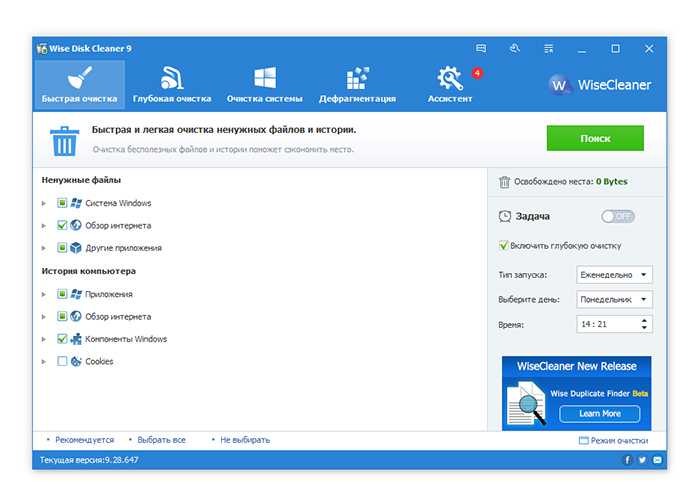 วิธีทำความสะอาดคอมพิวเตอร์ของคุณจากขยะโดยใช้ Wise Disk Cleaner
วิธีทำความสะอาดคอมพิวเตอร์ของคุณจากขยะโดยใช้ Wise Disk Cleaner ส่วนที่สามคือการทำความสะอาดระบบ นี่คือที่เก็บไฟล์ขยะที่ Windows ทิ้งไว้ ซึ่งรวมถึง:
- ไฟล์ที่ดาวน์โหลด (ไฟล์ที่ดาวน์โหลดหลังจากเรียกใช้บริการ Windows Update)
- แคชตัวติดตั้ง
- ทำความสะอาดไดรฟ์ C
- ไฟล์วิธีใช้
- ภาพพื้นหลัง
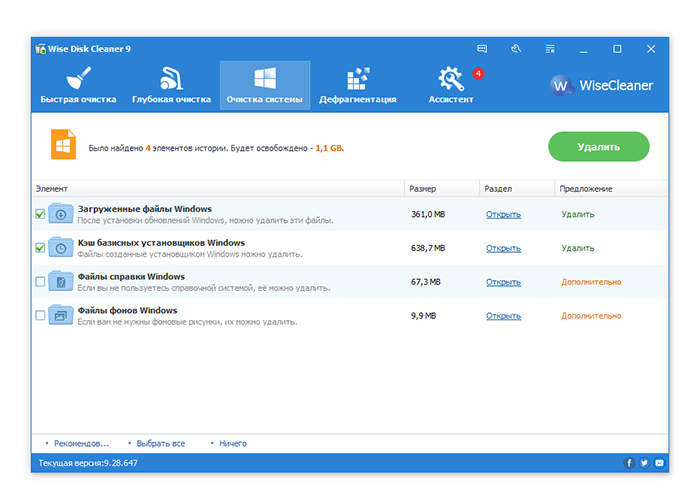
สุดท้าย ตัวเลือกสุดท้ายของ Wise Disk Cleaner คือตัวจัดเรียงข้อมูล มีฟังก์ชันการทำงานที่เรียบง่ายมาก แต่ค่อนข้างเหมาะสำหรับการจัดเรียงข้อมูลพื้นฐานของดิสก์ที่มีอยู่
Disk Cleaner สามารถทำความสะอาดดิสก์ที่มีเศษตามกำหนดเวลาโดยใช้ทรัพยากรจำนวนน้อยที่สุด ซึ่งเป็นข้อดีที่แยกต่างหากของยูทิลิตี้นี้
CCleaner - ทำความสะอาดคอมพิวเตอร์ขยะอย่างครอบคลุม
บนเว็บไซต์ของนักพัฒนาซอฟต์แวร์ มียูทิลิตี้ CCleaner 2 เวอร์ชันให้ดาวน์โหลดฟรีและเป็นมืออาชีพ ความแตกต่างก็คือรุ่น Pro เพิ่มคุณสมบัติต่างๆ เช่น การล้างข้อมูลเบราว์เซอร์อัตโนมัติและการตรวจสอบแบบเรียลไทม์
ในส่วนของตัวจัดเรียงข้อมูลนั้นฟังก์ชั่นของมันถูกแยกออกเป็นแอปพลิเคชั่นแยกต่างหากที่เรียกว่า Defraggler อย่างชาญฉลาด (ซึ่งจะกล่าวถึงในบทความแยกต่างหาก) อย่างไรก็ตาม CCleaner PROFESSIONAL PLUS มีฟังก์ชันจัดเรียงข้อมูลและฟังก์ชันการกู้คืนข้อมูล อย่าลืมว่าผู้พัฒนา Piriform Ltd. คือผู้เขียน
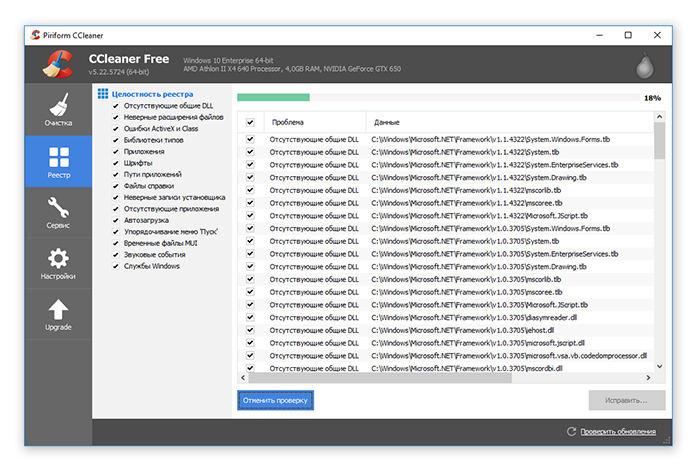
ส่วนที่มีประโยชน์ซึ่งทำหน้าที่แทนความสะดวกสำหรับส่วนประกอบ "เพิ่มหรือลบโปรแกรม" มาตรฐานของ Windows คือส่วน "ลบโปรแกรม" ที่มีชื่อเดียวกัน มีเครื่องมือที่สะดวกสำหรับทำความสะอาดคอมพิวเตอร์ของคุณจากแอปพลิเคชัน Windows ที่ติดตั้ง
นอกจากตัวถอนการติดตั้งแล้ว แท็บที่อยู่ติดกันยังมี "การเริ่มต้น" (ปิดการใช้งานแอปพลิเคชันที่ไม่จำเป็นเมื่อระบบปฏิบัติการเริ่มทำงาน) และ "งาน" (งานตัวกำหนดเวลา) สุดท้ายนี้ CCleaner ช่วยให้คุณสามารถลบรายการที่ไม่จำเป็นในเมนูบริบท ส่วนเสริมของเบราว์เซอร์ ตรวจจับไฟล์ที่ซ้ำกัน และลบจุดคืนค่าระบบที่ "เก่า" แอปพลิเคชันมีตัวเลือกแยกต่างหากสำหรับการลบดิสก์นั่นคือการลบข้อมูลบนดิสก์ในหลายรอบซึ่งทำให้ไม่สามารถกู้คืนไฟล์ในภายหลังได้
ควรสังเกตแยกกันด้วยตัววิเคราะห์ดิสก์ซึ่งช่วยในการประเมินจำนวนพื้นที่ว่างและลบไฟล์ที่หนักที่สุดบนดิสก์ด้วยสายตาเพื่อล้างข้อมูลในดิสก์ที่ไม่มีการอ้างสิทธิ์อย่างรวดเร็ว
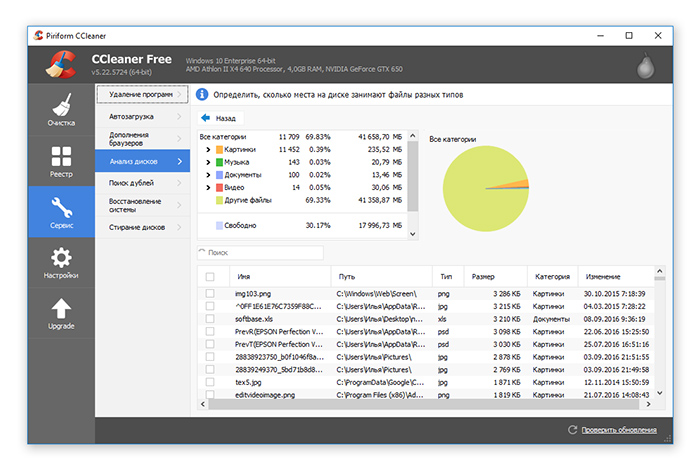 CCleaner เป็นวิธีที่ดีที่สุดในการทำความสะอาดคอมพิวเตอร์ของคุณจากขยะ
CCleaner เป็นวิธีที่ดีที่สุดในการทำความสะอาดคอมพิวเตอร์ของคุณจากขยะ ดังนั้น CCleaner จึงเป็นโปรแกรมที่สะดวกและสะดวก และที่สำคัญที่สุดคือโปรแกรมฟรีสำหรับทำความสะอาดคอมพิวเตอร์ของคุณ ซึ่งมีตัวเลือกและส่วนเสริม "สุขาภิบาล" ที่จำเป็นเกือบทั้งหมด เช่น ตัวจัดเรียงข้อมูลและตัวถอนการติดตั้งแอปพลิเคชัน
การทำความสะอาดดิสก์ระบบหลังจากอัพเกรด Windows โดยใช้ยูทิลิตี้ Disk Cleanup
เมื่อการอัปเกรดเสร็จสมบูรณ์และคุณได้ติดตั้ง Windows 10 บนพีซีหรือแล็ปท็อปของคุณแล้ว คุณอาจต้องการติดตั้งแอปพลิเคชันสากลใหม่หรือโหลดไลบรารีจากไฟล์เก็บถาวรที่ดาวน์โหลดก่อนอัปเกรดเป็นไดรฟ์ C: อย่างไรก็ตาม หากคุณพบว่าคุณมีพื้นที่ว่างไม่เพียงพอที่จะติดตั้งไลบรารีและซอฟต์แวร์ใหม่ใน MS Windows 10 ได้อย่างถูกต้อง คู่มือนี้จะช่วยคุณล้างพื้นที่บนไดรฟ์ระบบ C: เพื่อการทำงานที่สะดวกสบายยิ่งขึ้นในระบบปฏิบัติการ Windows รุ่นล่าสุด ในส่วนถัดไป คุณจะได้เรียนรู้วิธีลบไฟล์ที่ไม่จำเป็นออกจากดิสก์ของคุณ
วิธีทำความสะอาดไดรฟ์ C: ใช้ยูทิลิตี้ระบบ Disk Cleanup เพื่อลบขยะ
มาดูวิธีการลบไฟล์ออกจากดิสก์โดยไม่ต้องใช้เครื่องมือของบุคคลที่สาม เมื่อคุณเข้าสู่ระบบ Windows 10 แล้ว ให้พิมพ์ "Disk Cleanup" ในช่องค้นหาของ Cortana ที่มุมซ้ายล่างของหน้าจอ ถัดจาก . ทันทีที่คุณเริ่มพิมพ์วลีลงในช่องค้นหา Cortana จะแสดงรายการแอพและไฟล์ที่เกี่ยวข้องกับคำค้นหาของคุณ คลิกปุ่ม "ล้างข้อมูลบนดิสก์" ที่ด้านบนของรายการเพื่อเปิดยูทิลิตี้ยูทิลิตี้ Windows 10 ซึ่งจะช่วยให้เราเพิ่มพื้นที่ว่างในไดรฟ์ C (แต่ไม่ใช่เฉพาะในนั้นเท่านั้น!)
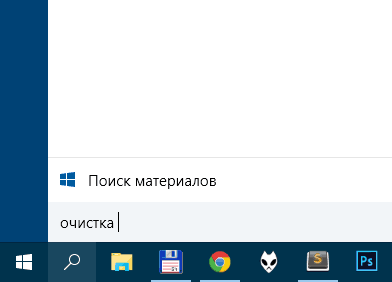 การป้อนคำสั่ง Disk Cleanup เพื่อเปิดยูทิลิตี้ยูทิลิตี้ Windows 10
การป้อนคำสั่ง Disk Cleanup เพื่อเปิดยูทิลิตี้ยูทิลิตี้ Windows 10 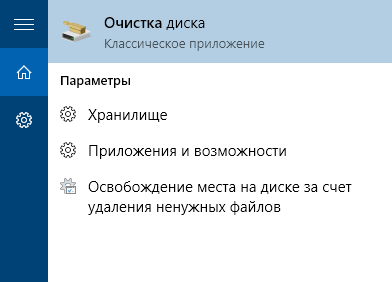 การรันโปรแกรมเพื่อล้างไดรฟ์ระบบ C:
การรันโปรแกรมเพื่อล้างไดรฟ์ระบบ C: - ล้างไฟล์ชั่วคราวในไดรฟ์ C:
- ถังขยะที่ว่างเปล่า
- ลบบันทึกและแคชเก่าบนดิสก์ระบบ
- ลบการติดตั้ง Windows ก่อนหน้า
คลิกปุ่ม "ล้างไฟล์ระบบ" เพื่อเริ่มการล้างพื้นที่ในระบบ C: ไดรฟ์ใน Windows 10 หากคุณเห็นว่าทั้งหมดนี้ตรงตามความต้องการของคุณ ให้ตกลง หรือไปยังขั้นตอนถัดไปในคำแนะนำเพื่อลบไฟล์ก่อนหน้า การติดตั้ง Windows 10 บนไดรฟ์ C
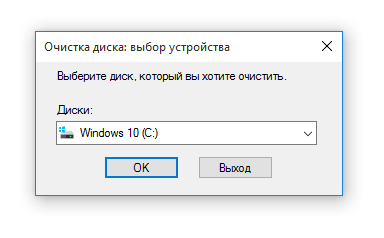 การเลือกไดรฟ์ระบบสำหรับการสแกนขยะใน Windows 10
การเลือกไดรฟ์ระบบสำหรับการสแกนขยะใน Windows 10 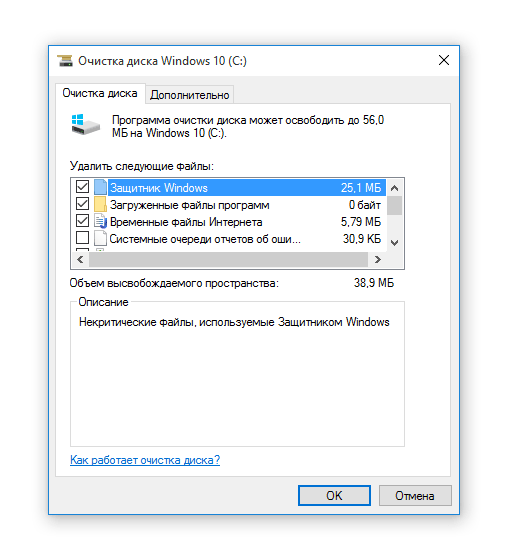 การเลือกไฟล์ที่จะลบและล้างข้อมูลในดิสก์
การเลือกไฟล์ที่จะลบและล้างข้อมูลในดิสก์ เดินหน้าต่อไป การลบการติดตั้งเก่าและ Windows เวอร์ชันก่อนหน้าบนไดรฟ์ C
หากคุณต้องการล้างพื้นที่ว่างบนไดรฟ์ระบบของคุณให้มากที่สุด และไม่สนใจที่จะลบ Windows เวอร์ชันที่ติดตั้งไว้ก่อนหน้านี้ ให้เลื่อนลงไปตามรายการและเลือก ไฟล์ที่จะลบ - ไฟล์การติดตั้งชั่วคราวทั้งหมดและ Windows เวอร์ชันก่อนหน้า แต่ที่นี่ โปรดทราบว่าหลังจากถอนการติดตั้ง Windows เวอร์ชันก่อนหน้า คุณจะไม่สามารถย้อนกลับ Windows 10 ไปเป็นเวอร์ชันก่อนหน้าได้ด้วยการคลิกเพียงไม่กี่ครั้ง หากไม่มีการติดตั้ง Windows เวอร์ชันก่อนหน้าในเครื่องของคุณ Windows จะถูกลบและคุณจะต้องติดตั้ง Windows เวอร์ชันก่อนหน้าใหม่จากดิสก์หรือใช้วิธีการสำรองข้อมูลอื่น ๆ
บทสรุป. ดังนั้นโปรแกรมทำความสะอาดดิสก์จะช่วยคุณประหยัดจากขยะของระบบ คุณสามารถย้อนกลับไปใช้ Windows เวอร์ชันก่อนหน้าได้อย่างง่ายดาย โดยเพิ่มพื้นที่ว่างบนฮาร์ดไดรฟ์ของคุณจำนวนมาก โดยเฉพาะบนไดรฟ์ระบบ C: สำหรับการติดตั้งซอฟต์แวร์และไลบรารีเพิ่มเติม นี่จะเพียงพอที่จะติดตั้งแอปพลิเคชั่นสองสามตัวและคัดลอกไฟล์ขนาดใหญ่หลายไฟล์





